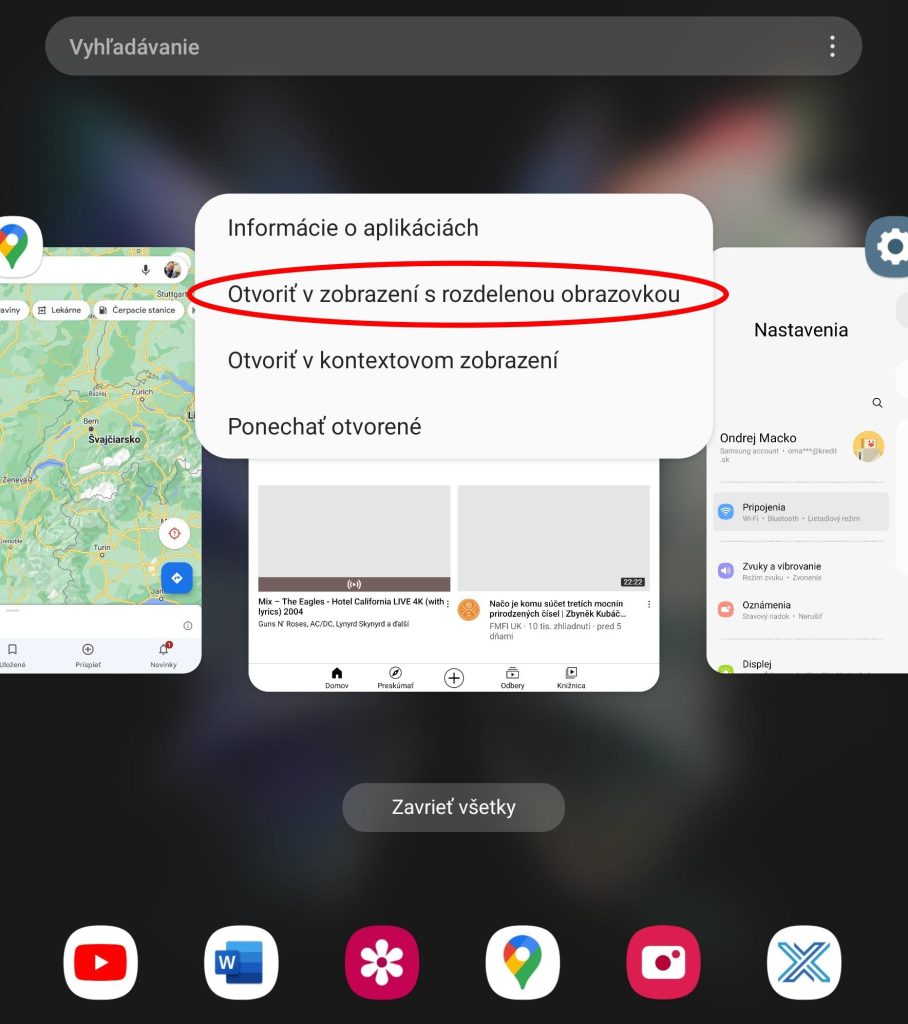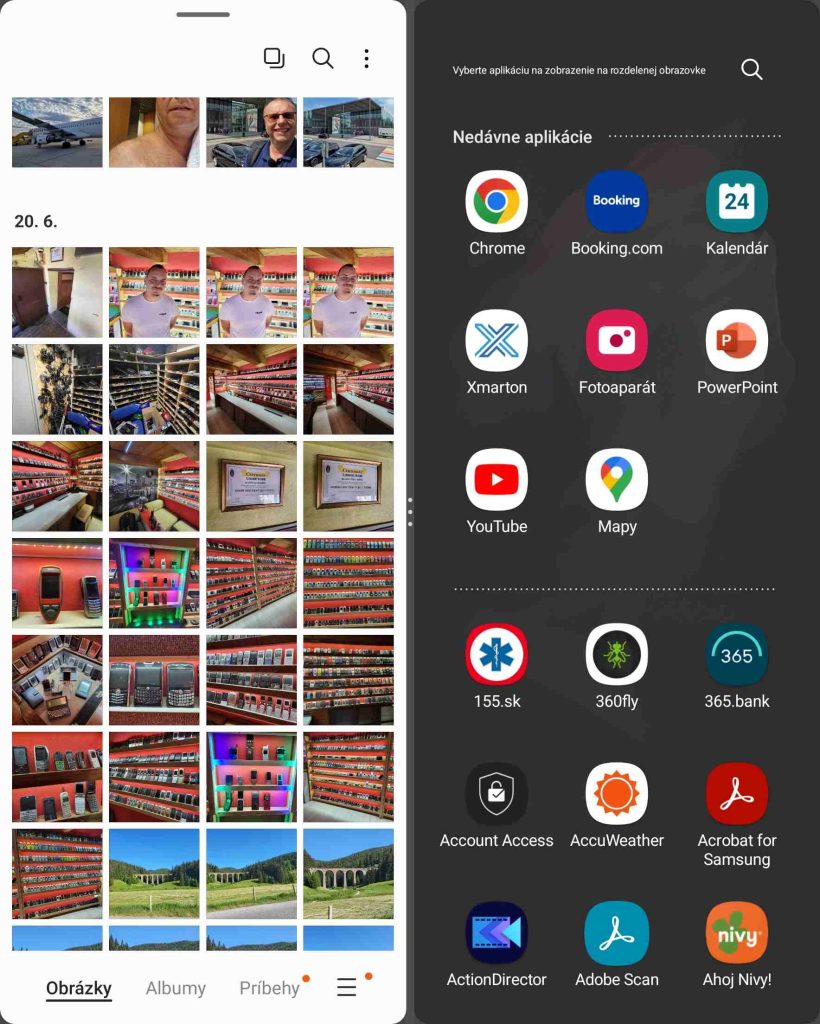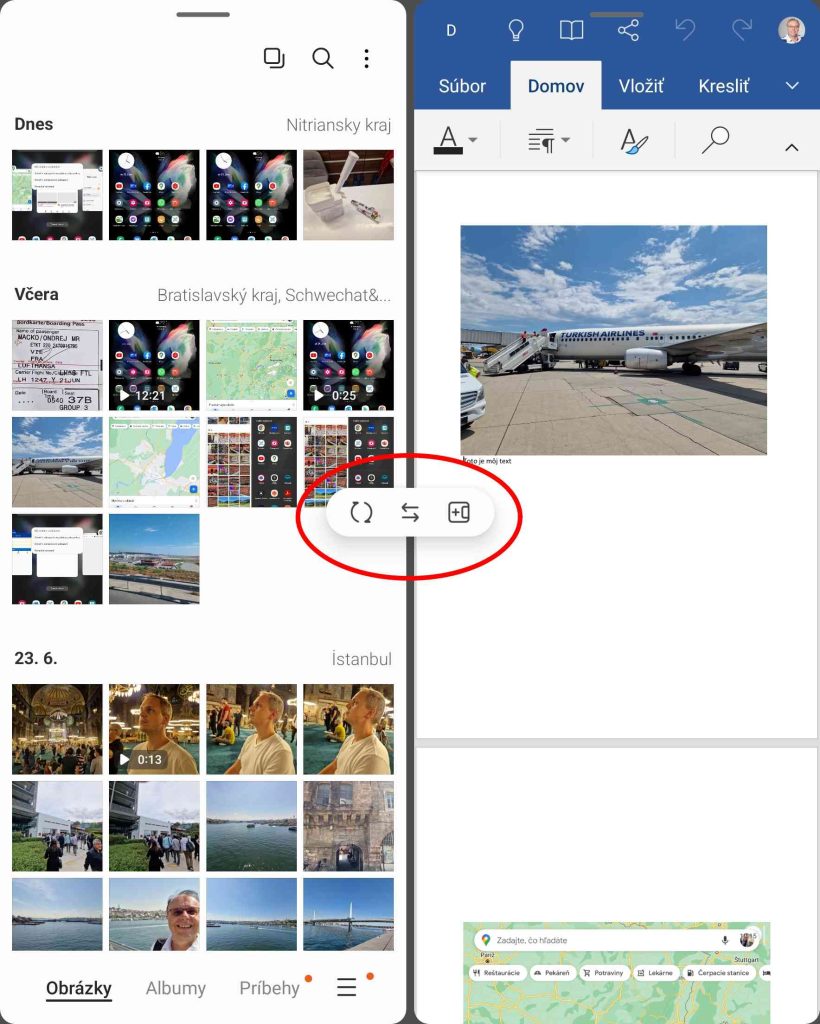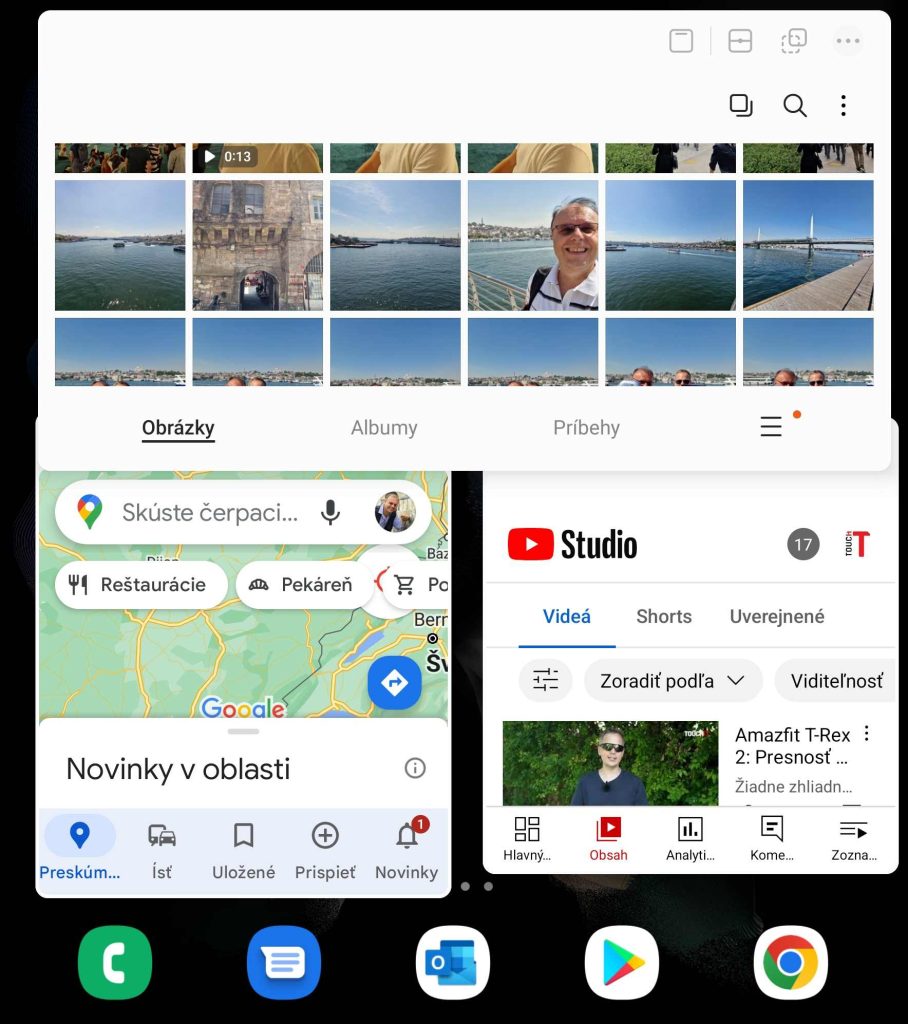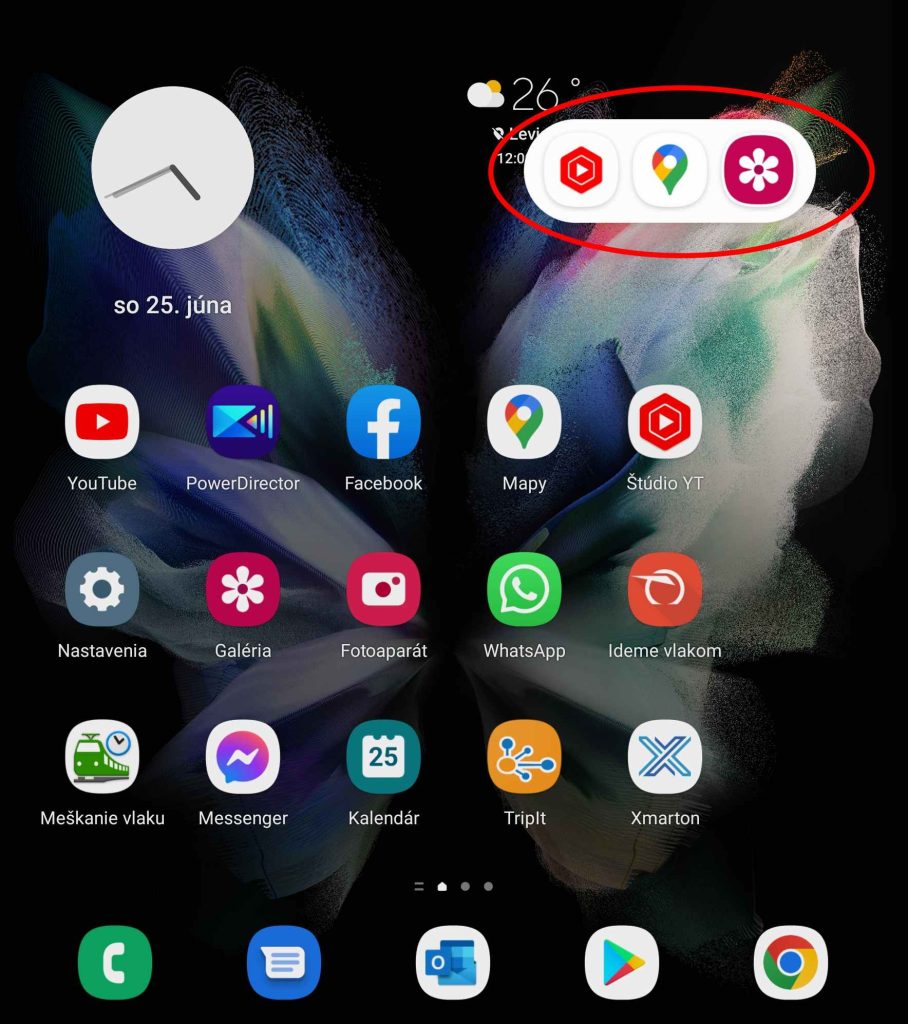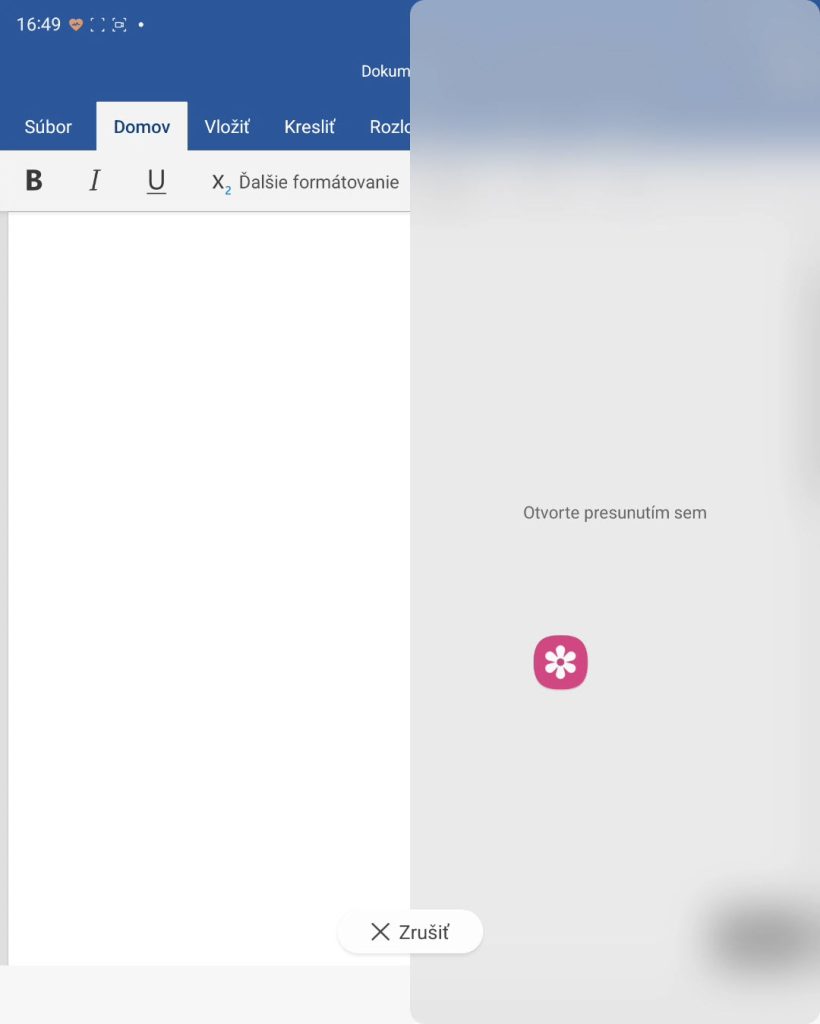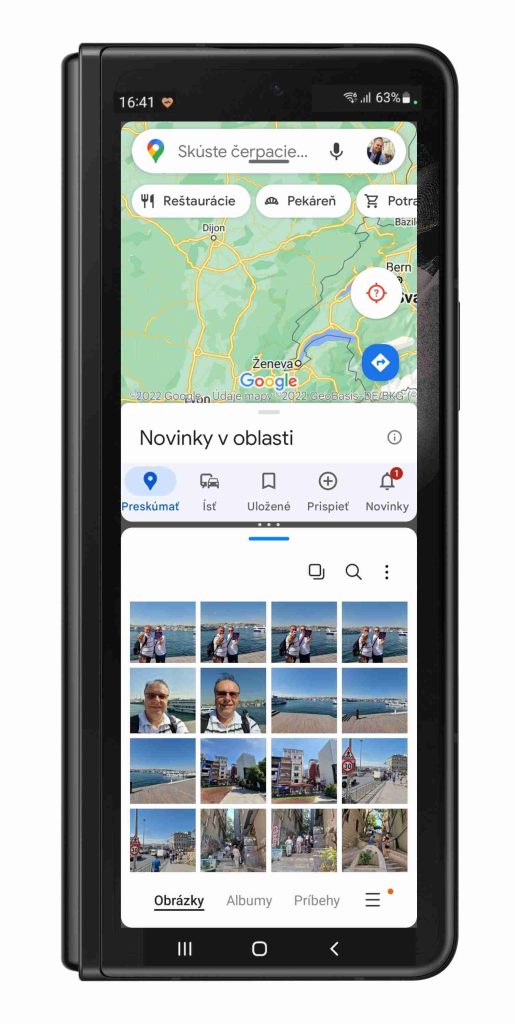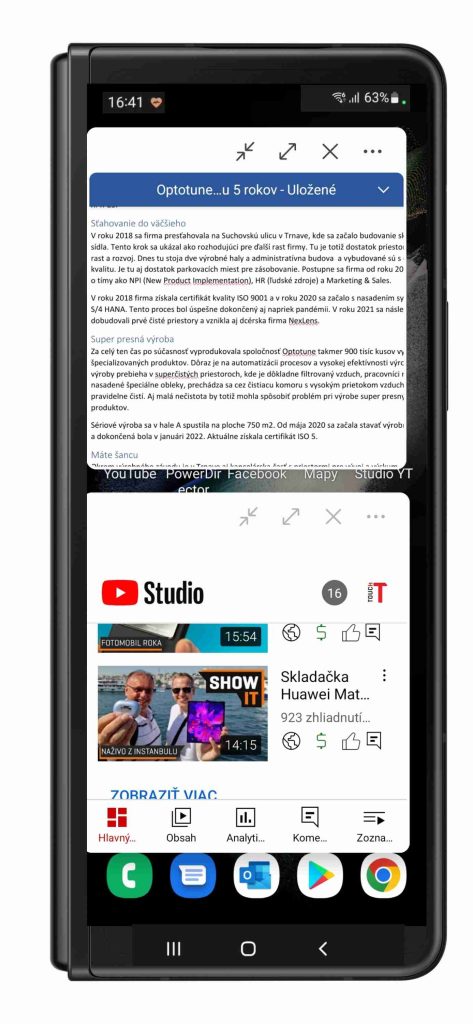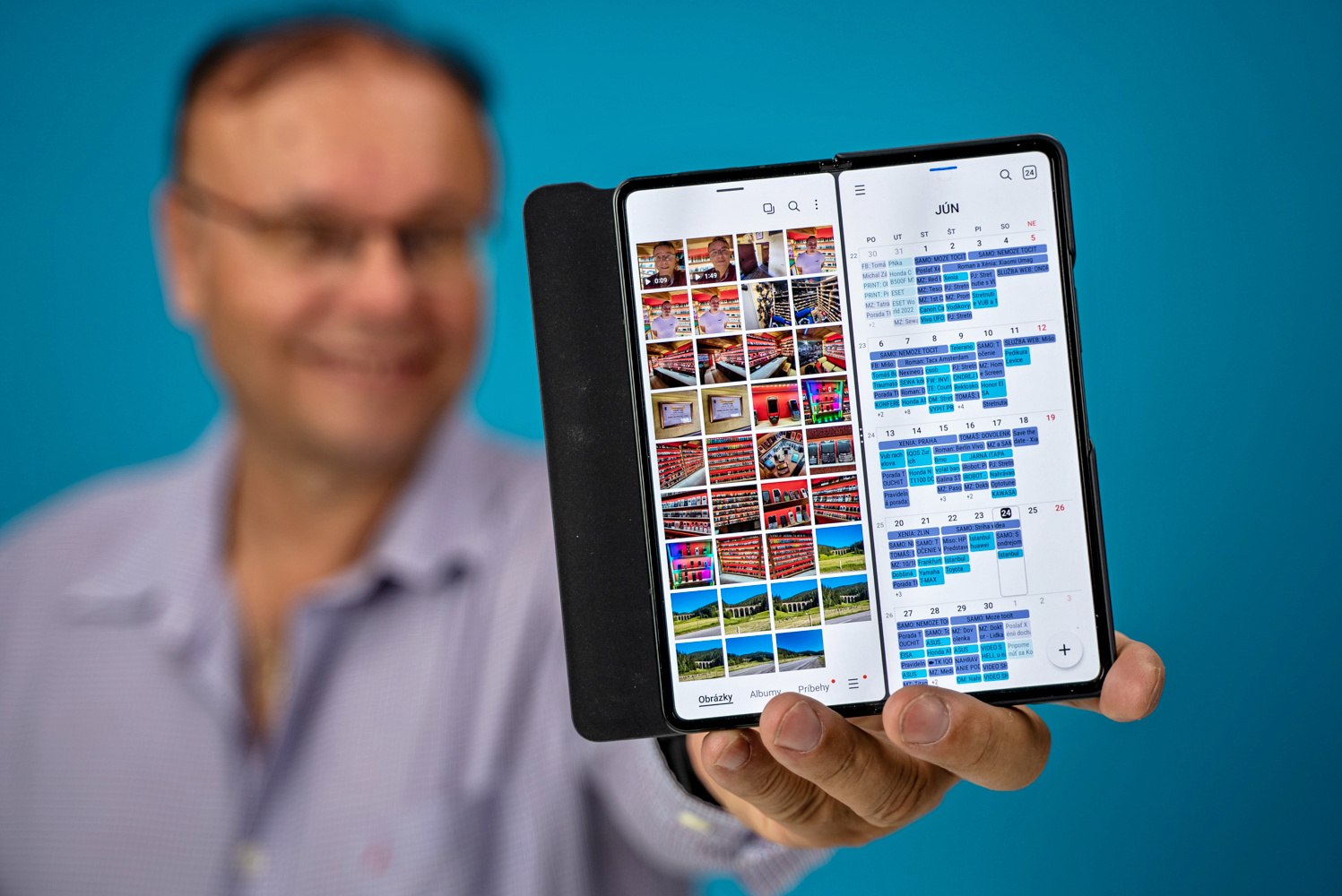
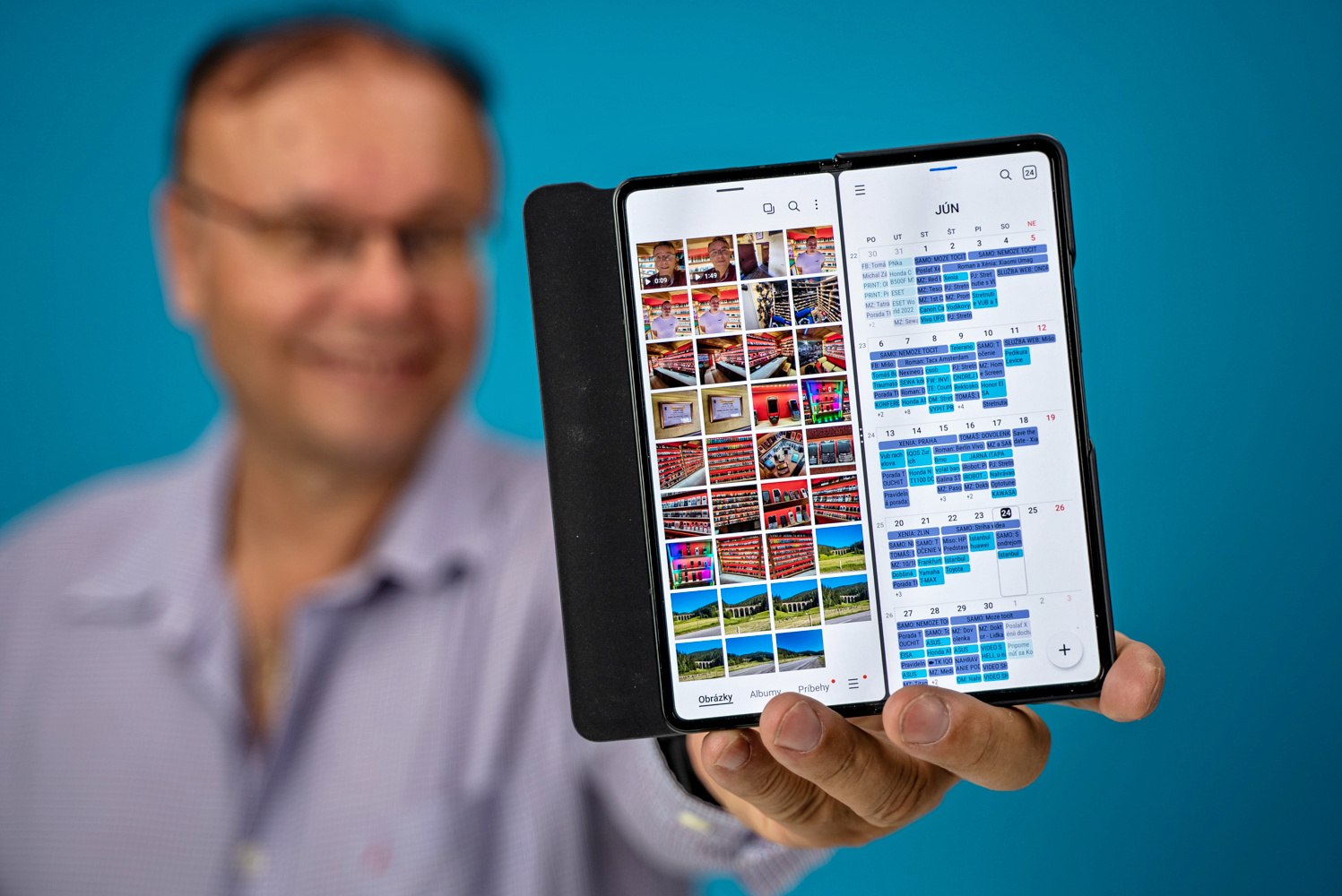
Využite skladací mobil s ohybným displejom na maximum s multitaskingom (1. časť)
Galaxy Z Fold3 5G je smartfón určený na prácu a dobre pri ňom využijete multitasking. Znamená to, že môžete robiť viac vecí súčasne a to pohodlne a efektívne.
Konkrétne máte na veľkej obrazovke otvorených viac mobilných aplikácií a môžete v nich pracovať a zároveň aj prenášať informácie medzi nimi. Keď si na to zvyknete, bude to pre vás výrazné urýchlenie vašej práce. V tomto článku ukážeme ako na to.
Skladací telefón s ohybným displejom
Môžete pracovať všade, kde sa práve nachádzate – na pracovisku, doma alebo aj na dovolenke pri mori. Galaxy Z Fold3 5G je skladací telefón s ohybným displejom, ktorý sa v priebehu okamihu dokáže zmeniť zo smartfónu, na super tenký tablet. Uhlopriečka displeja je v prípade Galaxy Z Fold3 v otvorenom stave „tabletových“ 7,6 palcov a práve to z neho robí unikátne zariadenie pre multitasking. Naplno si užijete súčasné zobrazenie, ale aj spoluprácu viacerých aplikácií.
Multitasking v praxi
Čo to presne znamená? Na veľkej obrazovke máte miesto až na tri aplikácie, ktoré môžete zobraziť naraz a ľahko s nimi pracovať.
Samsung v prípade Galaxy Z Fold3 zapracoval multitasking priamo do nadstavby operačného systému Android a je to jednoducho použiteľné. Predpokladáme, že pracujete pri otvorenom displeji s veľkou uhlopriečkou.
Jeden z možných postupov, je vyvolať si ponuku otvorených aplikácií stlačením virtuálneho tlačidla vľavo dole (prípadne použiť gesto, ak to máte takto nastavené).
Zobrazia sa vám všetky otvorené aplikácie, s ktorými ste naposledy pracovali. Dôležitá pre multifunkčné využitie aplikácií, je ikona danej aplikácie v strede okna s aplikáciou. Ak na ňu kliknete, zobrazí sa ponuka, ktorá umožňuje Otvoriť aplikáciu v zobrazení s rozdelenou obrazovkou alebo Otvoriť aplikáciu v kontextovom zobrazení.
Aplikácie v zobrazení s rozdelenou obrazovkou
Ak si vyberiete ponuku Otvoriť v zobrazení s rozdelenou obrazovkou, zobrazí sa táto aplikácia na ľavej strane displeja a vpravo máte ponuku ďalších aplikácií, ktoré chcete vedľa nej otvoriť. Vyberiete si želanú aplikáciu a získate zobrazenie s dvoma aplikáciami, ktoré sú umiestnené vedľa seba.
Konkrétny príklad je napr. práca s Wordom pri tvorbe článku. Máte otvorený Word, kde článok vytvárate po textovej stránke a v okamihu, keď budete potrebovať do dokumentu odfotený obrázok, zobrazíte si aj galériu obrázkov. Takto máte na displeji naraz dokument aj obrázky, čo vám dáva možnosť efektívne pripraviť dokument. Postup bližšie vysvetlíme v druhej časti tohto článku.
Ak pretáčate telefónom, zmení sa aj umiestnenie aplikácií tak, aby ste ich mali v pôvodnej podobe (ak je zapnutá automatická orientácia displeja). Na skladacom telefóne s ohybným displejom si môžete vybrať buď vyššie a užšie okno pre aplikáciu alebo nižšie a širšie, podľa toho, čo vám viac vyhovuje. K dvom otvoreným aplikáciám si môžete otvoriť ešte aj tretiu, ale je to maximum na efektívnu prácu.
Ďalšie možnosti
Ak sa dotknete prvku v strede zobrazených aplikácií, získate ďalšie možnosti – dostupná je zmena orientácie zobrazených aplikácií, ich výmena medzi sebou a najužitočnejšia je možnosť uložiť si vami preferované zobrazenie aplikácií, na neskoršie rýchle použitie.
Veľmi jednoducho potom vyvoláte túto ponuku z bočného panelu, ktorý nájdete obyčajne na pravej strane displeja.
Aplikácie v zobrazení v kontextovom zobrazení
Druhá možnosť je otvoriť aplikáciu v tzv. kontextovom zobrazení. V tomto prípade sa aplikácia zobrazí na ploche ako pohyblivá ikona. Ak na ňu kliknete, objaví sa aplikácia v malom okne. Dá sa síce otvoriť aj viac aplikácií ako tri, ale sú potom plošne už dosť malé pre efektívnu prácu.
Veľkosť, ale aj polohu tohto okna, si môžete ľahko meniť. Môžete otvoriť viacero aplikácií v kontextovom okne a postupne si ich umiestniť na to miesto, kde vám to najlepšie vyhovuje. Aj v tomto prípade máte po stlačení modrého prúžku v strede okna ďalšie možnosti, ako je minimalizovanie okna, alebo určenie jeho priehľadnosti. To môže byť pre niektoré prípady výhodné.
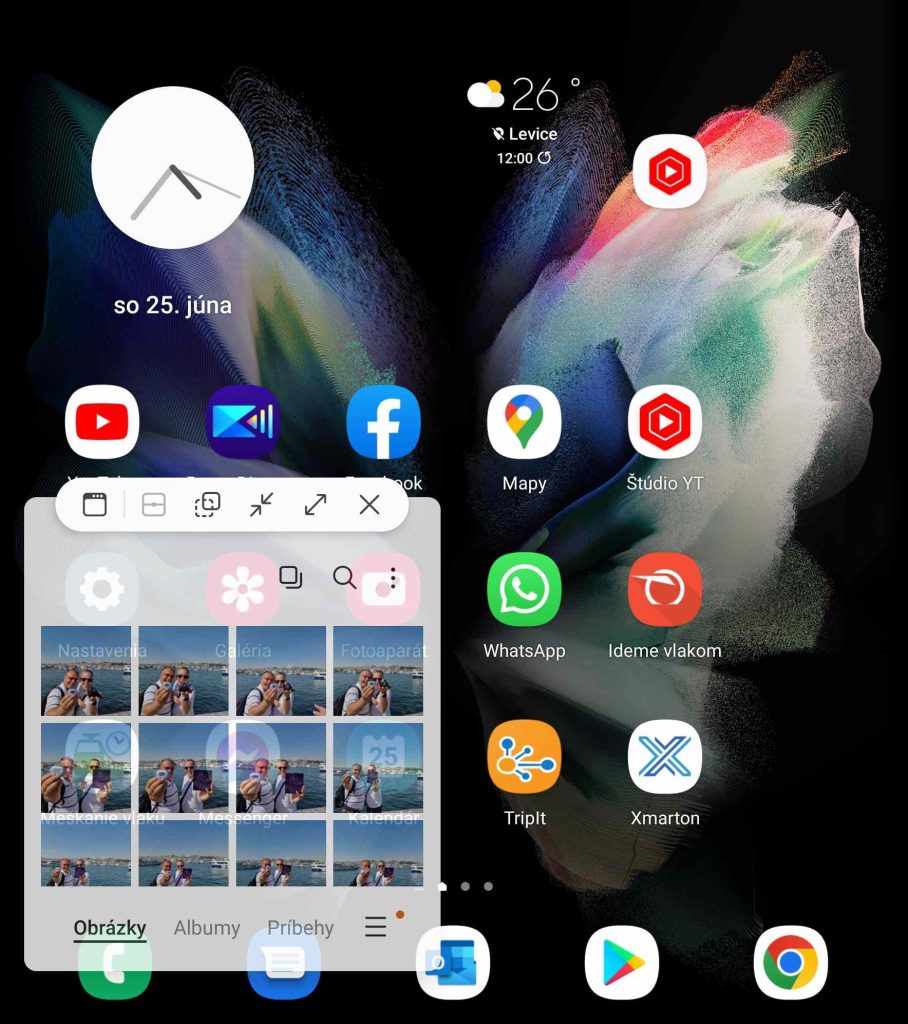
Pokiaľ kontextové okná s aplikáciami práve nepotrebujete, dajú sa minimalizovať do ikony. Budú vám k dispozícii na rýchle otvorenie, keď ich budete potrebovať.
Najjednoduchšie využitie multitaskingu
Nedávno pridal Samsung ďalšiu z možností, ako zobraziť dve aplikácie naraz na displeji tak, aby využívali čo najviac miesta. Je to evidentne ten najčastejší prípad. Stačí keď pracujete s hlavnou aplikáciou – napr. s Wordom a potom si spomeniete, že potrebujete k tomu ešte aj obrázky. Urobíte len pohyb prstom na otvorenie bočného panelu. Odtiaľ vyberiete zamýšľanú aplikáciu – napr. Galériu a prstom ju presuniete do pravej časti obrazovky. Následne sa otvorí prostredie v ktorom máte vľavo Word a vpravo Galériu.
Ak už neskôr druhú aplikáciu nepotrebujete, stačí prstom posunúť ovládací prvok medzi aplikáciami tak, aby mala pôvodná aplikácia viac ako 80 % plochy displeja – vtedy sa totiž zobrazí na celú obrazovku a môžete pokojne pracovať ďalej.
Ešte pripomeňme, že v multitaskingu viacerých aplikácií, môžete pracovať v prípade skladacieho telefónu s ohybným displejom Galaxy Z Fold3 5G aj v zatvorenom stave na menšom displeji. Dá sa to, ale pohodlnejšie je to na veľkom displeji.
Čo bude nasledovať?
V ďalšom pokračovaní tohto článku si ukážeme ako sa prenášajú informácie medzi aplikáciami a ako vlastne využijete popisovaný multitasking.
Zdroje: Samsung, vlastné
Prečítajte si tiež
Podobné články

Alternatívy k Facebooku 2025: Vedeli ste o týchto sociálnych sieťach?

Google testuje novú multimediálnu funkciu pre Android Auto

Xiaomi MIX 5 je údajne v príprave: Prinesie aj selfie fotoaparát pod displejom

WhatsApp príde o súkromie, na rade sú aj ďalšie aplikácie